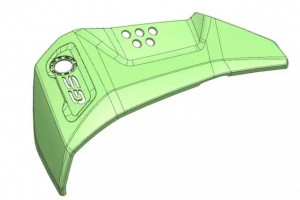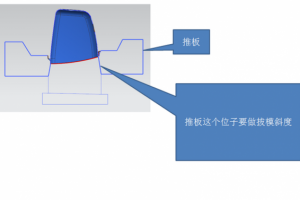UG是Unigraphics的缩写,这是一个交互式CAD/CAM(计算机辅助设计与计算机辅助制造)系统,它功能强大,可以轻松实现各种复杂实体及造型的建构。它在诞生之初主要基于工作站,但随着PC硬件的发展和个人用户的迅速增长,在PC上的应用取得了迅猛的增长,已经成为模具行业三维设计的一个主流应用。
UG被广泛用在产品设计、模具设计、加工编程、装配分析、钣金设计等等方面,随着社会的发展,越来越多的人应懂得并能熟练的应用UG软件进行各种工程的设计。
相较于其他软件,在模具行业中(不论设计,拆铜工,还是编程)有着很大的作用,有时有些在其他软件改产品、分模要花很长时间的东西,在UG里面可以非常轻松地搞定。
当然,UG在模具设计中,有着大量的应用技巧,熟练掌握这些技巧,并举一反三,会给你在工作中带来非常大的方便,尤其是在复杂产品的分模过程中,可以少走弯路减少盲目性。
遗憾的是,这些技巧在UG书籍里面是看不到的,因为写书的都不是本行业的人,并且经常看到同一例子在不同的书中反复出现,抄来抄去,且花费大量的篇幅去讲一些实际操作中很少用到的东西,真正需要的却没有。
因此,下面我们讲UG在实际中的应用技巧,主要是书上所没有的,希望各位能仔细领会其中的含义,以求灵活运用。当然,大家在看这些东西之前,应具备基本的UG造型知识。
一、布尔运算失败的问题:
在UG操作中,经常碰到布尔运算加不上,减不掉,以及裁减,分割失败等问题。尤其是在面比较烂的情况下,分模,取滑块,斜顶经常碰到此类问题,可试着采用以下办法:
1.将工具体的面偏移或者移动少许距离来解决。(偏移或移动的距离要不至于影响加工的精度)
2.用线框显示目标体,工具体,再做布尔运算(或裁减,分割)若失败,仔细观察,会发现部分的棱边显示为红色,此为问题区域,可将问题区域分割开来(即分成两部分),再作布尔运算,然后抽取问题区域面,缝合,处理,再补丁上去,此法可解决大部分布尔运算失败的问题。(也可将问题面偏置少许来解决)
3.有时,布尔运算失败,可全部作成面,操作面,再缝合成实体。这种方法,可应付几乎所有加减失败的问题,但也最麻烦,实在没招的情况下才建议采用。
4.用实体缝合的方式来加两个物体,先选共同面,调整公差来缝合。但这种方式会为后续的操作带来麻烦。
注:
a.布尔运算若产生多个体,将丢失参数,这也是执行MW/moldtools中的Split_Solid失败的一个原因。
b.用片体裁减实体,在实体区域内,片体不能有“边界”,或“面自交”的问题,这可用Analysis/ExamineGeometry里的Face_FaceIntersections和Sheet_Boundaries选项检查出来的。
c.布尔运算不能有“零厚度”现象产生。
d.布尔运算中,可以“面-面,面-实体”。这两个选项在分模中补面非常方便。
二.UG修剪破面
用Analysis/ExamineGeometry里的Face_FaceIntersections和Sheet_Boundaries选项,确定边界的数量,以及破孔的具体位置,或自交面的位置。再分别用线框显示,分析边界线。

采取的措施:
A.面减面:抽取破孔周边面,将其去除参数,然后用布尔运算,面减面的方式,将破孔周边面去掉,再将抽取的面缝合上去(必要时,可将缝合公差稍作调整),也可将抽取的面扩大,或修剪,再缝合。如果布尔运算失败,可将破孔周围的面都做抽取,再布尔运算。后Copy已经抽取的面,处理破面,再缝合。
B.裁剪片体抽取破面或周边的面作备份。用TrimmedSheet(修剪的片体)选项,剪掉原几何体中的破面或周边的面。再用备份的面,经编辑处理,再恢复上去逐个缝合。如果破面为小孔,可用“自由曲面特征”里的选项,手动做i片体,补上去。如果缝合后仍有破孔,可将缝合公差稍微调大,待作成实体后,用“替换”或者“约束面”等功能来修整。(实体的修整有时比片体方便很多)
C.将破掉的面修改成另一种颜色,其余的面颜色作成一致。再用MW/moldtool/ExtractFaceRegion选项抽取同颜色的面,打开29层,可看到没有了欲删除的面,这样就很容易修补。
D.有时,由其他软件转过来的IGS图,曲面已经严重变形,可用轮廓线,手动作面。如有轮廓线断开,可将这些处剪掉,再处理。
E.如果破面很多,可全部抽取成一个个的散面,再逐个缝合,即可发现问题所在。
F.有很多从其他3D软件转过来的STP图,分析它为实体,但是仔细观察,却有破洞,这属于几何问题。这时可抽取一个个的单片体,再逐个缝合来解决。也可根据轮廓线,自己手工作面后,再做Patch.
G.UG打开其它软件输出的IGS图档,效果都不太好,很多情况下都有片体的变形,可以先用Solidworks软件打开,再另存为x_t格式,输入UG,这时可发现,图形的质量大为改观。
H.有时,可适当加大缝合的公差,人为的将片体缝合成实体,然后在实体中来修改,这样会容易很多。记住,片体若不易修改,可先作成实体,实体若不易修改,可先作成片体。
I.实体修补的工具主要是:补片体(Patch),简化,替换,约束面(Constrain_face),删除面。
以上这些方法,可灵活运用。同时,通过观察产品的特征,应用镜像或复制关系来修补破面,效果更好。修补破面本来就是件很麻烦的事情,没有一招是万能的,要具体情况具体处理。一招不行,再用另一招,多学几种办法,有助于打开思路。
UG软件做模具是很方便也是很专业的,因此关于UG软件设计学习也是我们机械制图的重要组成部分。
UG软件制图的13个重要技巧,也是前人总结出来的经验之谈,希望各位能找到自己所需,进一步提高自己的UG软件水平。
1、UG软件默认的工作目录在UG软件II里面,在属性起始目录中修改成自己的工作目录能减少很多问题,这个目录就是UG软件的其实目录,可在此目录中设置参数文件,和PROE原理相同,只是UG软件能自动记录工作目录,UG软件将文件保存的目录默认为工作目录,PROE需要工作前设置
2、 UG软件选择线的时候通常会带有方向,近选择点为线的起始点,选择方向的时候近选择点为方向的指向点,当方向与想要的方向相反时,双击箭头可改方向
3、UG软件与其它软件最大的优势,有一点就是它有公差的概念,并且对于单个特征能利用公差融合作用消除计算误差,当模型提示计算间隙大于公差的时候,修改公差值通常能解决此问题。
4. ‘油鸡’中所有面线创建的时候采用的是坐标右手原则,方向不能确定的时候试着用右手比划一下草图部分。
5. 在绘制草图界面中,草图操作(编辑)\重定义线框(串)-----用来重定义草图轮廓,设计的时候经常遇到修改设计,如果只是修改尺寸还好说,若是增减结构了,轮廓线要改变,需要重新定义轮廓。不过UG软件没有PROE的主动替换轮廓线的功能,遇到轮廓线与下游设计有父子关系的时候就麻烦了
6. 草图生成器(试图)\重新附着草图-----重新定义草图附着面,此命令在下游设计更改,而上游需要转到下游的时候很方便。
7. 在模型状态下,插入\草图----然后在草图名字里面可以选择需要编辑的草图名字。
8. 在草图界面下,首选项\草图----可以设置所有草图绘制的界面属性.”保留尺寸”----在三维状态下,草图尺寸依然存在(此选项只有在草图界面的设置中才而已修改)。
9. 当有许多尺寸需要通过关系式来控制的时候最好不要直接利用内部尺寸名做变量,当模型结构修改的时候,内部尺寸和线面ID全部发生了变化,关系式说不定比煮糊了的面还理不清,到时候抓狂都不行,我常用的办法是将需要外界参量控制的变量取个名字,尺寸关系中直接引用这些变量,修改时直接修改这些变量,对经常用又想偷懒的东西顺便写段代码,做个形象点的界面出来,保证又快又准还不错。
10. 草绘状态下,草图生成器(试图)\重新定位----内有4个命令,灵活运用,可重定位草图,此几个命令灵活运用可以很好的定位以前绘制的图形
11. 草绘界面中,草图操作\加入已有曲线----通常从CAD中导入的线条,在UG软件里面利用这个命令放入草图里面,放入草图里面了方能利用尺寸和约束定义它,有时候设计的许多原始数据是从CAD里引用过来的时候就很有用了,比如车体断面,不过引用的时候前期规划要做好,尽量利用变换功能做好与绝对坐标定位,以方便后续接口引入
12. 草图绘制时,草图约束\自动约束---里面重合选项,通常用来检查重合点是否重合(配合公差值),有时候草图线条多了,而且修剪了好多地方,或者是线条从CAD中转话过来的,接头处可能有小间隙,需要合并这些端点的时候正好用上,免得约束或者下游更改的时候线乱跑,通过修改公差也可以将错就错喽,只是公差大了,在大模型中显示小特征的时候折磨自己的眼睛而已
13. 草图曲线\关联点---用来定义不同草图中的位置,当上下游的草图需要对齐的时候还真好使,通常还是喜欢利用坐标来对齐的,有时候不一定能取到坐标,利用线条间的尺寸约束的话,可倒是可以,就怕下游设计更改的时候改结构,而且偏偏改到自己的引用对象,用关联点稍微好一点哦